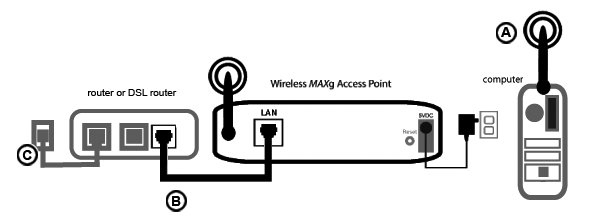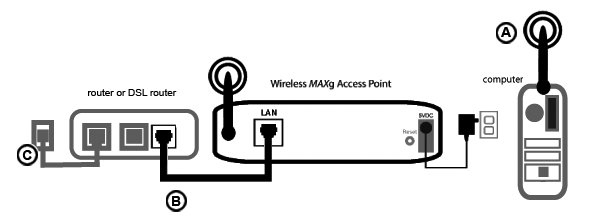Nelze získat přístup k Internetu.
Při připojování počítače k Internetu musí vzájemně spolupracovat několik zařízení.
- Počítač se k přístupovému bodu Wireless MAXg Access Point připojuje bezdrátově.
- Přístupový bod Wireless MAXg Access Point se k routeru nebo routeru DSL připojuje prostřednictvím kabelu Ethernet.
- Router se připojuje ke kabelovému modemu nebo modemu DSL a kabelový modem nebo modem DSL se připojuje k vašemu poskytovateli služeb Internetu (ISP) prostřednictvím kabelové nebo telefonní sítě.
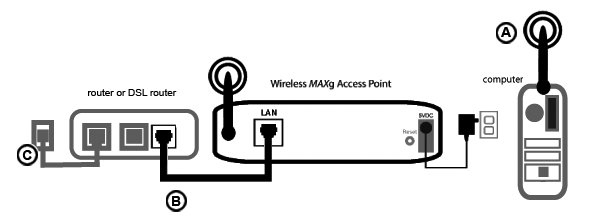
Prvním krokem při řešení problému je rozpoznat příčinu. Existuje několik míst, kde mohlo připojení počítače k Internetu selhat.
Nejdříve zkontrolujte světelné indikátory na jednotlivých zařízeních. Pokud jedno nebo více z těchto zařízení indikuje problém, jedná se o první místo, kde byste se měli pokusit o vyřešení problému.
- Pokud pro připojení k přístupovému bodu používáte bezdrátové připojení, signalizuje bezdrátové zařízení dobré připojení k přístupovému bodu?
Pokud počítač nemůže komunikovat s přístupovým bodem, nelze se pomocí tohoto počítače připojit k Internetu.
- Svítí na přístupovém bodu Wireless MAXg Access Point indikátory LED označující napájení, bezdrátové připojení a připojení k síti Ethernet?
Pokud je přístupový bod vypnutý, nefunguje bezdrátový vysílač nebo není navázáno připojení k Internetu (prostřednictvím kabelového modemu, modemu DSL nebo routeru), nebude mít počítač přístup k Internetu.
- Signalizují indikátory LED napájení a stavu na kabelovém modemu nebo modemu DSL připojení? (Informace o indikátorech stavu modemu naleznete v dokumentaci k modemu.)
Pokud je modem vypnutý nebo nekomunikuje s poskytovatelem služeb Internetu, nebude mít přístupový bod přístup k Internetu.
Podle těchto kroků zkontrolujte všechna zařízení a určete, které z nich není správně připojeno.
Krok 1: Je počítač připojen k přístupovému bodu Wireless MAXg Access Point?
Hlásí bezdrátové zařízení úspěšné připojení k přístupovému bodu?
Pokud bezdrátové zařízení hlásí úspěšné bezdrátové připojení, je možné, že je váš počítač připojen k sousednímu přístupovému bodu, nikoliv k vašemu. Pro zjištění názvu sítě (SSID) přístupového bodu, ke kterému jste připojeni, lze použít vaše bezdrátové zařízení. Pokud jste připojeni k nesprávnému přístupovému bodu, lze pomocí tohoto zařízení vynutit, aby se počítač pokusil připojit k vašemu přístupovému bodu. (Další informace naleznete v dokumentaci k bezdrátovému adaptéru.)
Pokud není navázáno bezdrátové připojení k přístupovému bodu Wireless MAXg Access Point, lze zkusit některý z následujících postupů:
- Ujistěte se, zda je počítač k přístupovému bodu tak blízko, aby mohl přijímat jeho signál, a zda se v blízkém okolí nenalézají zdroje rušení signálu, např. mikrovlnná trouba nebo betonová zeď.
Jestliže přístupový bod vysílá svůj název sítě, lze tento název vyhledat pomocí bezdrátového zařízení v počítači. (Tento postup se obvykle nazývá „průzkum stanovišť.) Pokud bezdrátové zařízení přístupový bod nenajde, může se jednat o problém se signálem.
- Ujistěte se, zda bezdrátový adaptér používá správné nastavení názvu sítě a zabezpečení pro váš přístupový bod.
Nastavení názvu sítě, metody zabezpečení (WPA(PSK), WPA2(PSK), WEP apod.) a zabezpečovacího klíče se musí shodovat. Pokud přístupový bod používá šifrování WPA, musí šifrování WPA podporovat všechny bezdrátové karty nebo adaptéry. Pokud používáte bezdrátovou kartu PC, adaptér PCI nebo adaptér USB, které šifrování WPA nepodporují, bude třeba použít šifrování WEP. Další informace o změně nastavení zabezpečení naleznete v části Konfigurace této Uživatelské příručky.
- Pokud jste povolili filtrování adres MAC, má daný počítač povolení připojit se k přístupovému bodu?
Je třeba vzít v úvahu, že filtrování adres MAC odkazuje na konkrétní bezdrátové adaptéry. Pokud používáte filtrování adres MAC a změnili jste bezdrátové adaptéry, je do přístupového bodu třeba přidat adresu MAC nového bezdrátového adaptéru.
Krok 2: Může se přístupový bod Wireless MAXg Access Point připojit k routeru nebo routeru DSL?
Zkontrolujte, zda probíhá komunikace routeru nebo routeru DSL s přístupovým bodem.
- Poznamenejte si adresu MAC v síti LAN, vytištěnou na spodní straně přístupového bodu.
- V počítači připojeném kabelem k routeru nebo routeru DSL spusťte Nástroj pro vyhledávání zařízení MAXg. Zobrazí se adresa MAC a adresa IP každého zařízení, které s routerem komunikuje.
Pokud Nástroj pro vyhledávání zařízení MAXg nezobrazí adresu MAC vašeho přístupového bodu, router s tímto přístupovým bodem nekomunikuje. Resetujte přístupový bod podle následujícího postupu.
- Tenkým nástrojem (např. kancelářskou sponkou) krátce stiskněte tlačítko RESET na zadní straně přístupového bodu. Podržením po dobu jedné až dvou sekund přístupový bod restartujte. Nedržte tlačítko déle než pět sekund, nebo se veškerá uživatelská nastavení změní na výchozí nastavení výrobce.
- Vyčkejte asi 30 sekund.
- Spusťte Nástroj pro vyhledávání zařízení MAXg.
- Je-li adresa IP přístupového bodu zobrazena, spusťte webový prohlížeč a zadejte adresu IP přístupového bodu. Pokud je zobrazeno webové uživatelské rozhraní přístupového bodu Wireless MAXg Access Point, pokračujte částí Krok 3: Může se kabelový modem nebo modem DSL připojit k poskytovateli služeb Internetu?
Pokud adresa IP nebo stavová stránka přístupového bodu není zobrazena, router s přístupovým bodem stále nekomunikuje. Bude třeba ověřit, zda je na routeru povolen protokol DHCP, a obnovit na přístupovém bodu výchozí nastavení výrobce. Obnovením výchozích nastavení výrobce na přístupovém bodu se odstraní veškerá uživatelská nastavení a bude nutné jej znovu nastavit jako při instalaci nového zařízení.
- Protokol DHCP musí být povolen v okně vlastností konfigurace sítě LAN routeru.
- Tenkým nástrojem (např. kancelářskou sponkou) stiskněte tlačítko RESET na zadní straně přístupového bodu a podržte ho po dobu pěti až deseti sekund. Obnoví se tak výchozí nastavení výrobce.
- Vyčkejte asi 30 sekund.
- Spusťte Nástroj pro vyhledávání zařízení MAXg.
- Je-li adresa IP přístupového bodu zobrazena, spusťte webový prohlížeč a zadejte adresu IP přístupového bodu. Pokud je zobrazeno webové uživatelské rozhraní přístupového bodu Wireless MAXg Access Point, pokračujte částí Krok 3: Může se kabelový modem nebo modem DSL připojit k poskytovateli služeb Internetu?
- Pokud adresa IP přístupového bodu není zobrazena, je možné, že je přístupový bod vadný. Obraťte se na oddělení podpory zákazníků společnosti U.S. Robotics.
Krok 3: Může se kabelový modem nebo modem DSL připojit k poskytovateli služeb Internetu?
V této chvíli router nebo router DSL pravděpodobně komunikuje s přístupovým bodem Wireless MAXg Access Point a připojení přístupového bodu k síti LAN je správně nakonfigurováno. Pokud stále nemůžete získat přístup k Internetu, je možné, že kabelový modem nebo modem DSL ztratil spojení nebo nepracuje správně. Může se jednat také o problém u poskytovatele služeb Internetu.
- Zkontrolujte, zda jsou port sítě LAN přístupového bodu a port Ethernet kabelového routeru nebo routeru DSL propojeny kabelem Ethernet. Zkontrolujte, zda svítí odpovídající indikátory LED.
- Zkontrolujte, zda je kabelový modem nebo modem DSL připojen k zásuvce ve zdi. (Kabelový modem používá koaxiální kabel, modem DSL používá kabel RJ-11.)
- Restartujte kabelový modem nebo modem DSL. (Modem může být vybaven vypínačem napájení nebo tlačítkem pro resetování, pokud ne, bude třeba odpojit a znovu připojit síťový adaptér modemu. Prostudujte dokumentaci k modemu.)
- Restartujte router.
Pokud váš kabelový modem nebo modem DSL hlásí, že je připojen k Internetu a přístupový bod má adresu IP v síti LAN, pokuste se získat přístup k Internetu. Pokud stále nemůžete získat přístup k Internetu, vraťte se na začátek těchto pokynů a pokuste se najít jinou příčinu chyby. (Je možné, že bude třeba znovu ustavit bezdrátové připojení.)
Návrat na stránku Řešení problémů